提起小鲜肉,大家脑海中会迅速闪现吴亦凡、李易峰等正当红的偶像明星吧!今天小虎也来追一回小鲜肉,下面这篇教程教大家制作出小鲜肉吴亦凡双重曝光的演唱会海报。方法简单,只需7个步骤就能完成!废话不多说,直接上图。
最终完成的效果图:

原图素材:

PS合成实例:7步制作吴亦凡双重曝光效果宣传海报
步骤1:抠图,将人物抠出来。建议使用钢笔工具,不过也要根据个人情况,只要顺手,用什么工具抠图都行。

PS合成实例:7步制作吴亦凡双重曝光宣传海报
步骤2:利用星空素材和水滴素材制作深蓝色背景图(两素材图分别降低透明度即可),效果参考下图:

PS合成实例:7步制作吴亦凡双重曝光宣传海报
步骤3:将抠取好的人物图片拖拽到背景中,如下图所示:

PS合成实例:7步制作吴亦凡双重曝光宣传海报
步骤4:利用图层蒙版把树木和城市融合在人物上,很有艺术感!
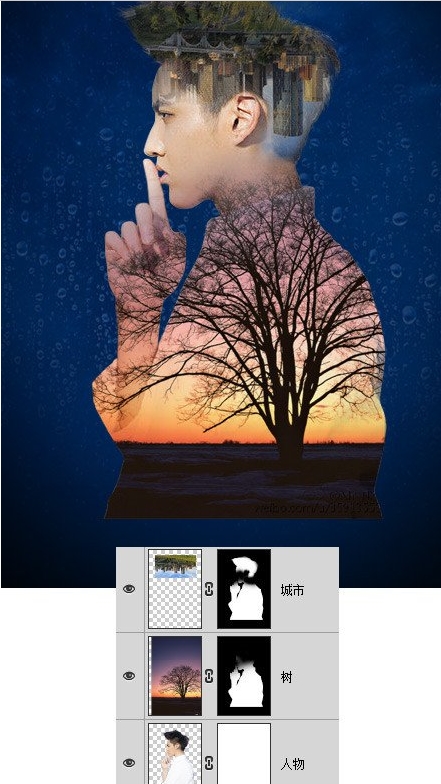
PS合成实例:7步制作吴亦凡双重曝光宣传海报
步骤5:创建一个黑色的蒙版,将图片四个角的区域调暗,以此突出人物。
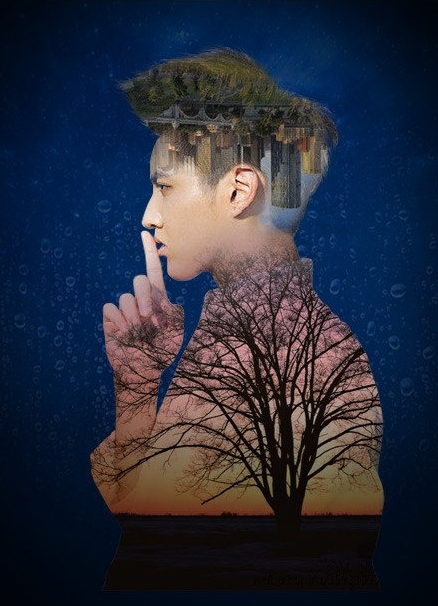
PS合成实例:7步制作吴亦凡双重曝光宣传海报
步骤6:创建人物的投影来增强整个画面的立体感。
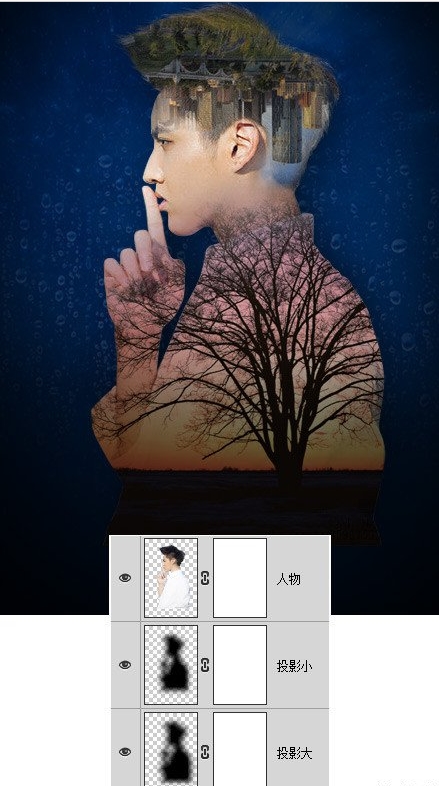
PS合成实例:7步制作吴亦凡双重曝光宣传海报
步骤7:为了突出人物收到追逐热捧的感觉,再合成一个背景舞台。
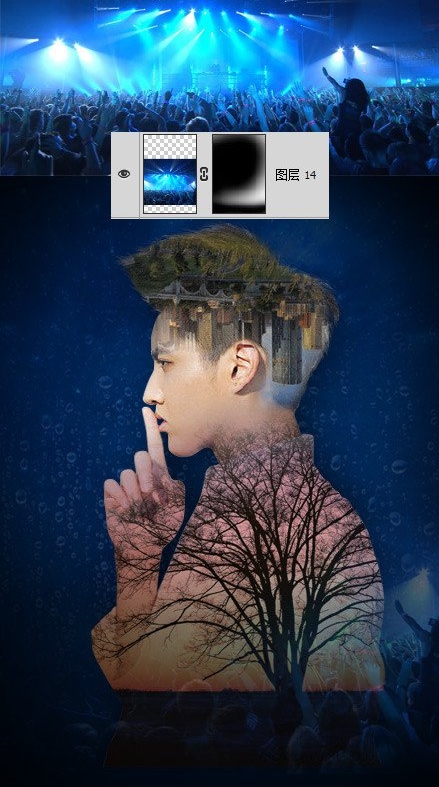
最后加上一些文字,整张海报就完成了!

PS合成实例:7步制作吴亦凡双重曝光效果宣传海报
总结:教程大致分为三大部分,对人物图像的扣取、背景图的合成、将树木、城市、舞台与人物融合。


